Ok sesuai dengan judul kita lanjutkan
ke topik yaitu menyembunyikan user account pada windows 7.
Langkah-langkah yang harus dilakukan untuk menyembunyikan user account :
Anda masuk ke regedit, dengan cara klik menu Start kemudian ktik regedit pada kolom "Search programs and files" dan langsung saja tekan ENTER. Kemudian masuk ke :
HKEY_LOCAL_MACHINE\SOFTWARE\Microsoft\Windows NT\CurrentVersion\Winlogon\SpecialAccounts\UserList
Jika
di bawah folder Winlogon anda tidak menemukan folder SpecialAccounts anda bisa membuatnya dengan cara : klik kanan pada folder Winlogon pilih
New dan pilih Key kemudian anda bisa mengisi nama folder key tersebut dengan nama SpecialAccounts setelah itu buat lagi sub folder di bawah SpecialAccounts denga cara klik kanan pada SpecialAccounts pilih New dan pilih Key dan ketik nama folder dengan UserList. Di sebelah kanan UserList anda bisa tambahkan nama user yang akan di hidden/disembunyikan. Caranya klik kanan pilih New pilih DWORD (32-bit) Value
dan anda ktik nama value sesuai dengan nama user yang mau
disembunyikan. Setelah itu double klik value tersebut lalu modif nilai
valuenya. Jika nilai=0 maka user akan di sembunyikan pada welcome
screen, sedangkan jika nilai=1 maka user akan muncul pada welcome
screen.
Example: Merupakan gambar awal sebelum menampilkan account administrator
Example: Merupakan gambar awal sebelum menampilkan account administrator
Langkah pertama klik start - run - kemudian ketik regedit kemudian tekan enter atau klik Ok
Langkah selanjutnya pilih HKEY_LOCAL_MACHINE
Tahap selanjutnya arahkan ke Software
Berikutnya ~ arahkan ke Microsoft
Berikutnya ~ Windows NT ~ terdapat sub folder pilih CurrentVersion
Berikutnya ~ WinLogon
Berikutnya ~ Membuat SpecialAccounts : Klik kanan pada halaman sebelah kanan New -Key akan muncul folder baru beri nama SpecialAccounts
Berikutnya ~ Hasilnya seperti dibawah ini
Berikutnya ~ Klik kanan New - Key pada halaman sebelah kanan dan membuat sub folder dengan nama UserList
Berikutnya ~ UserList berada pada folder SpecialAccounts dan buatlah New - DWORD (32-bit) Value
Berikutnya ~ Beri nama Administrator
Berikutnya ~ Double klik Administrator atau klik kanan Modify... nilai defaulf nya 0
Berikutnya ~ Masih terdapat nilai 0
Berikutnya ~ Ubah nilai 0 menjadi 1 untuk menampilkan account Administrator
Diatas merupakan langkah-langkah untuk menampilkan atau menyembunyikan account Administrator. Setelah proses selesai silahkan restart komputer agan, hasilnya akan seperti ini kalau sukses. Akan muncul account Administrator
Mohon maaf apabila terdapat kesalahan, langkah langkah tersebut sudah ana coba pada windows 7 dan windows 10.


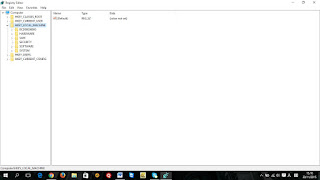















5 comments:
jika kita sudah mengubah administrator menjadi 0 , krn user kita kasih hak akses biasa , sgh administrator kita sembunyikan , untuk mengembalikan hak akses administrator ke 1 lagi dari regedit user biasa tidak bisa ya ,harus login dr administrator , sdgkan administratornya disembunyikan .. mhn pencerahannya
Alternatif pertawa coba restart PC agan, pada saat posisi booting tekan tombol keyboar F8. setelah muncul beebrapa pilihan pilih masuk menu safe mode. biasanya ketika masuk safe mode disitu nanti muncul usser acount termasuk account administrator. agan login aja ke administrator kemudian agan masuk regdit. tinggal dikembalikan ke posisinya semula dengan mengganti anggka 1 untuk menampilkan. :-)
ngak bisa balik couk
Tanggung jawab woee g bisa balik acc admin gw
Tutor gak jelas... admin gw jg ga balik wooooe... pake regedit juga ga bisa rubah 0 jadi 1 pake save mode juga ga bisa tanggung jawab couk
Posting Komentar